Lenovo ThinkCentre 8013, ThinkCentre 8702, ThinkCentre 8706, ThinkCentre 8716, ThinkCentre 8970 Hardware replacement guide [bg]
...Page 1
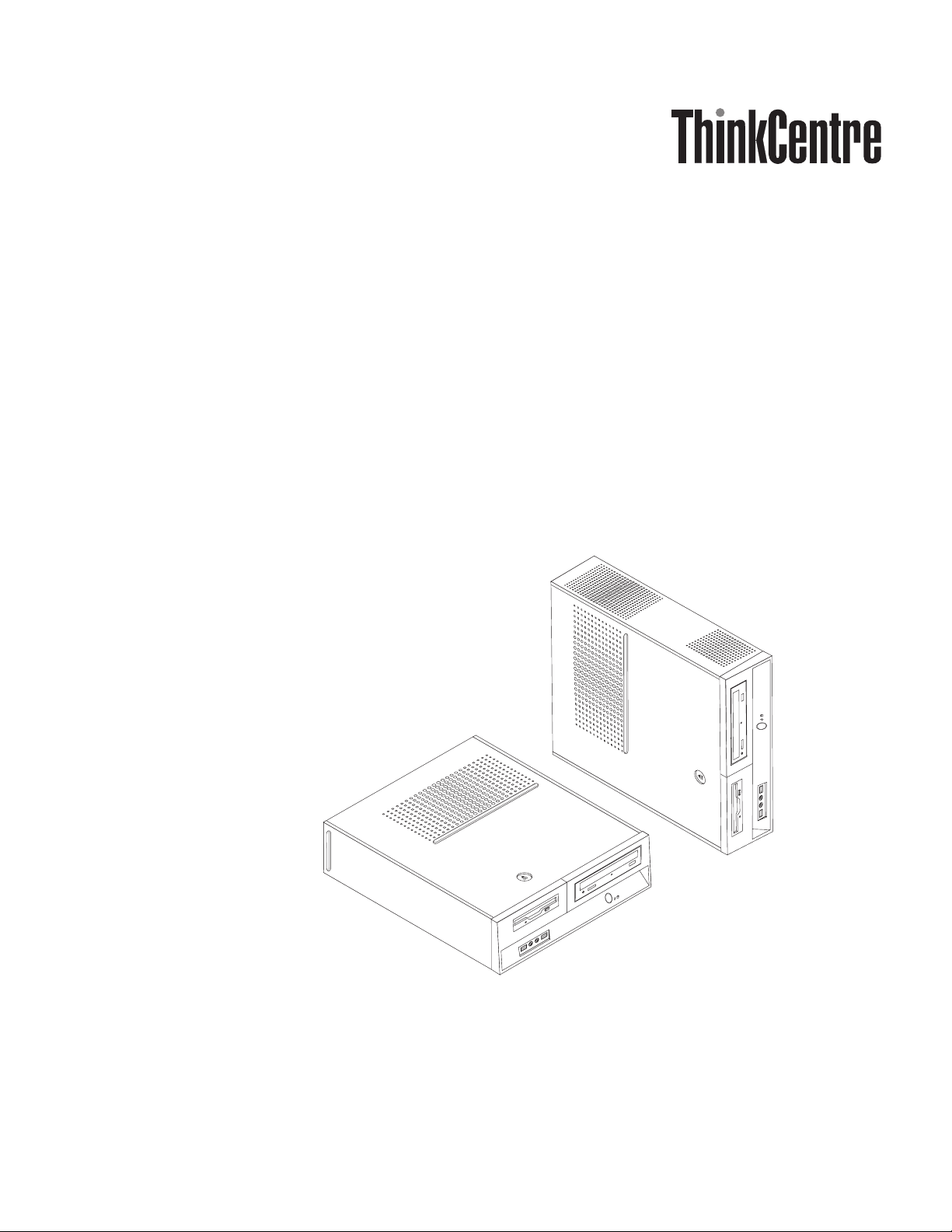
Ръководство за подмяна на хардуер
Типове 8013, 8702, 8706, 8716, 8970
Типове 8972, 8976, 8980, 8982, 8986
Типове 8992, 8994, 9266, 9276, 9278
Типове 9282, 9286, 9288, 9374, 9378
Типове 9380, 9384, 9628, 9632
Page 2
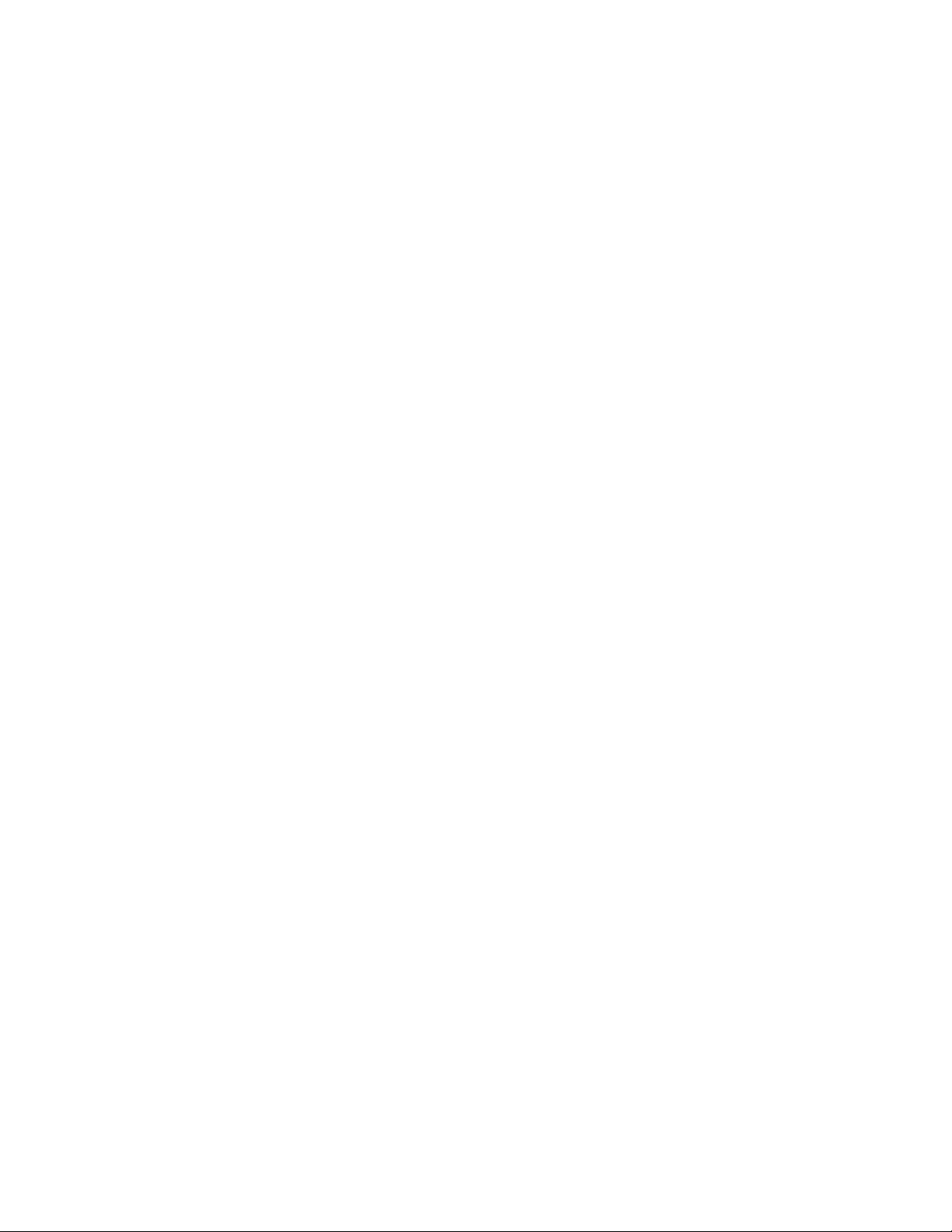
Page 3
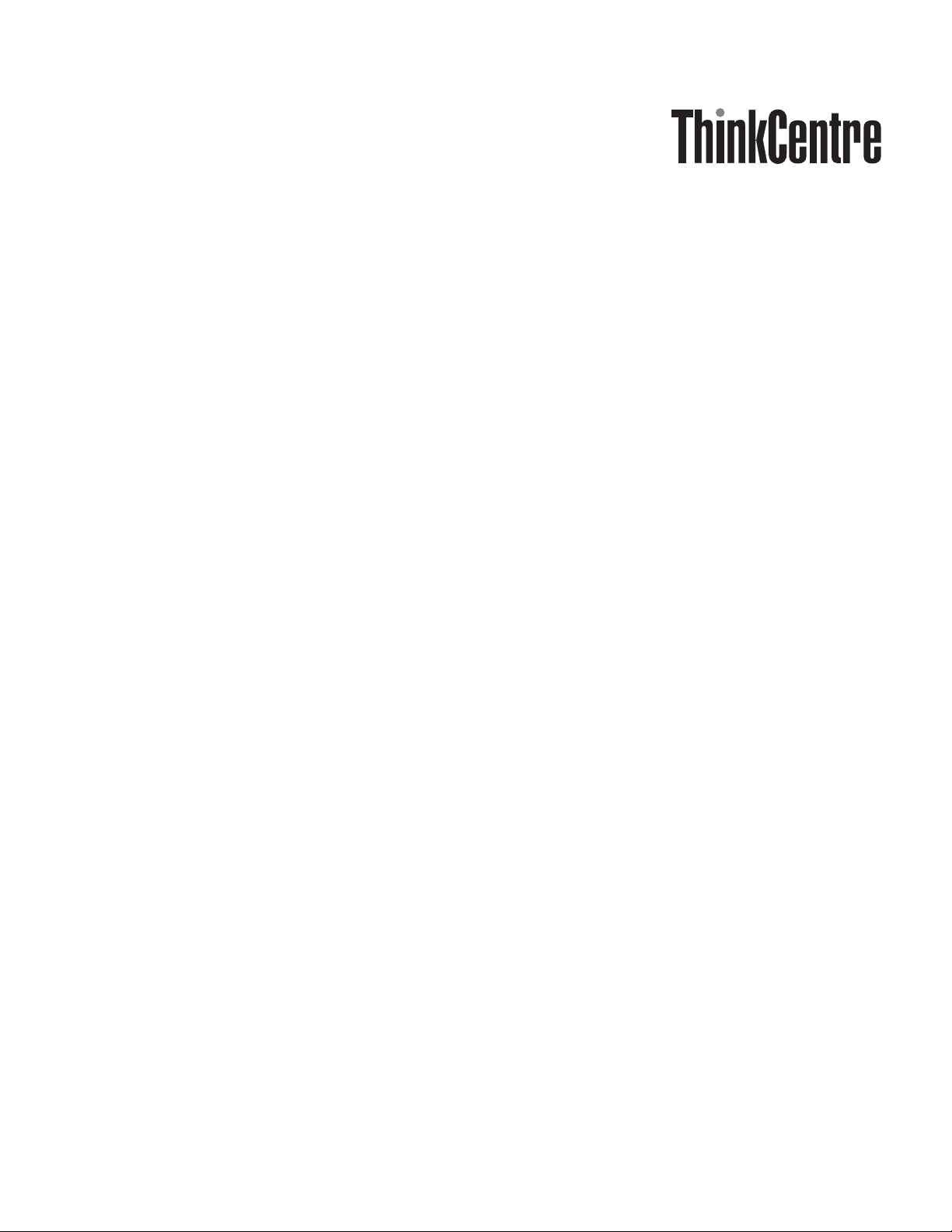
Ръководство за подмяна на хардуер
Типове 8013, 8702, 8706, 8716, 8970
Типове 8972, 8976, 8980, 8982, 8986
Типове 8992, 8994, 9266, 9276, 9278
Типове 9282, 9286, 9288, 9374, 9378
Типове 9380, 9384, 9628, 9632
Page 4
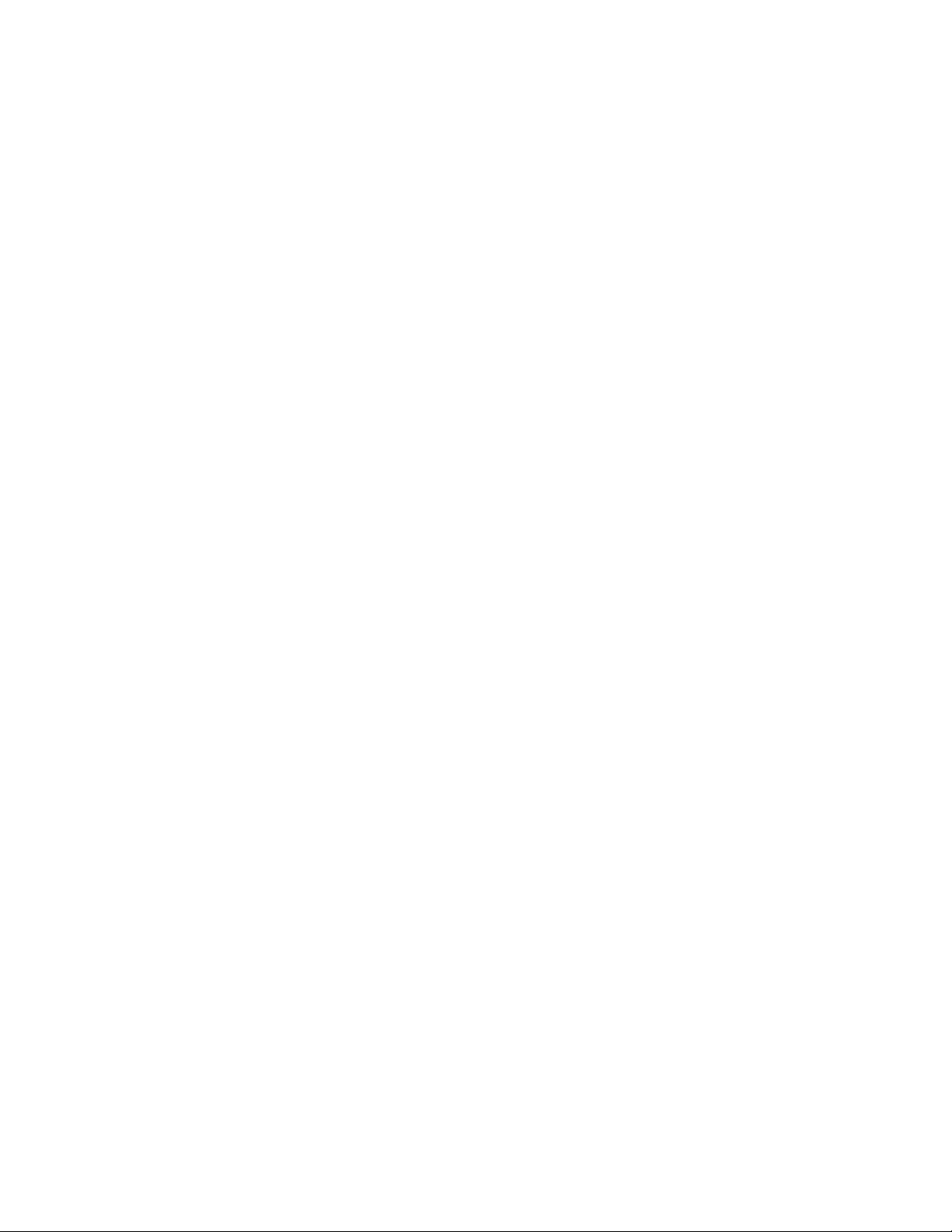
Първо издание (Юни 2006)
© Copyright Lenovo 2006.
Portions © Авторско право International Business Machines Corporation 2005.
Всички права запазени.
Page 5
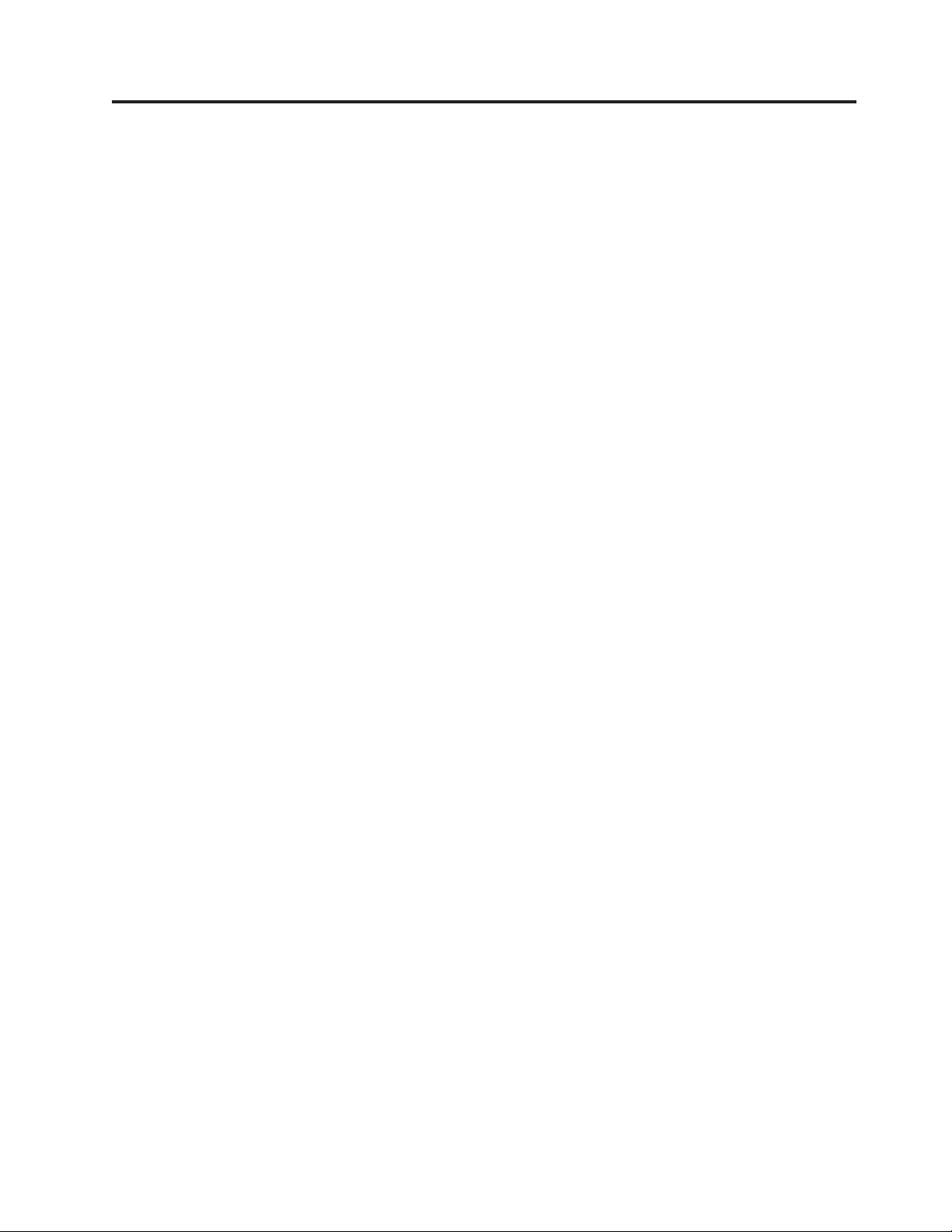
Съдържание
Общ преглед . . . . . . . . . . . .v
Информация за безопасност при подмяна на CRU . .v
Информация за безопасност при подмяна на FRU . .v
Допълнителни информационни ресурси . . . . . .v
Необходими инструменти . . . . . . . . . .vi
Боравене с чувствителни към статичен заряд
устройства . . . . . . . . . . . . . . .vi
Глава 1. Разположения . . . . . . . .1
Намиране на съединителите отпред на компютъра ви 1
Намиране на съединителите на гърба на компютъра ви 2
Намиране на компонентите . . . . . . . . .3
Идентифициране на частите по системната платка . .4
Глава 2. Подмяна на хардуер . . . . .7
Сваляне на капака . . . . . . . . . . . . .7
Подмяна на устройството с твърд диск . . . . . .8
Подмяна на флопидисковото устройство . . . . .11
Подмяна на оптическо устройство . . . . . . .13
Подмяна на модула на радиатора и вентилатора . .14
Подмяна на модула на системния вентилатор . . .16
Подмяна на модул памет . . . . . . . . . .18
Подмяна на PCI адаптер . . . . . . . . . .19
Подмяна на клавиатура . . . . . . . . . .20
Подмяна на мишка . . . . . . . . . . . .21
Завършване на подмяната на части . . . . . . .22
Приложение. Забележки . . . . . .25
Забележка за изход към телевизор . . . . . . .26
Търговски марки . . . . . . . . . . . . .26
© Lenovo 2006. Portions © IBM Corp. 2005. iii
Page 6
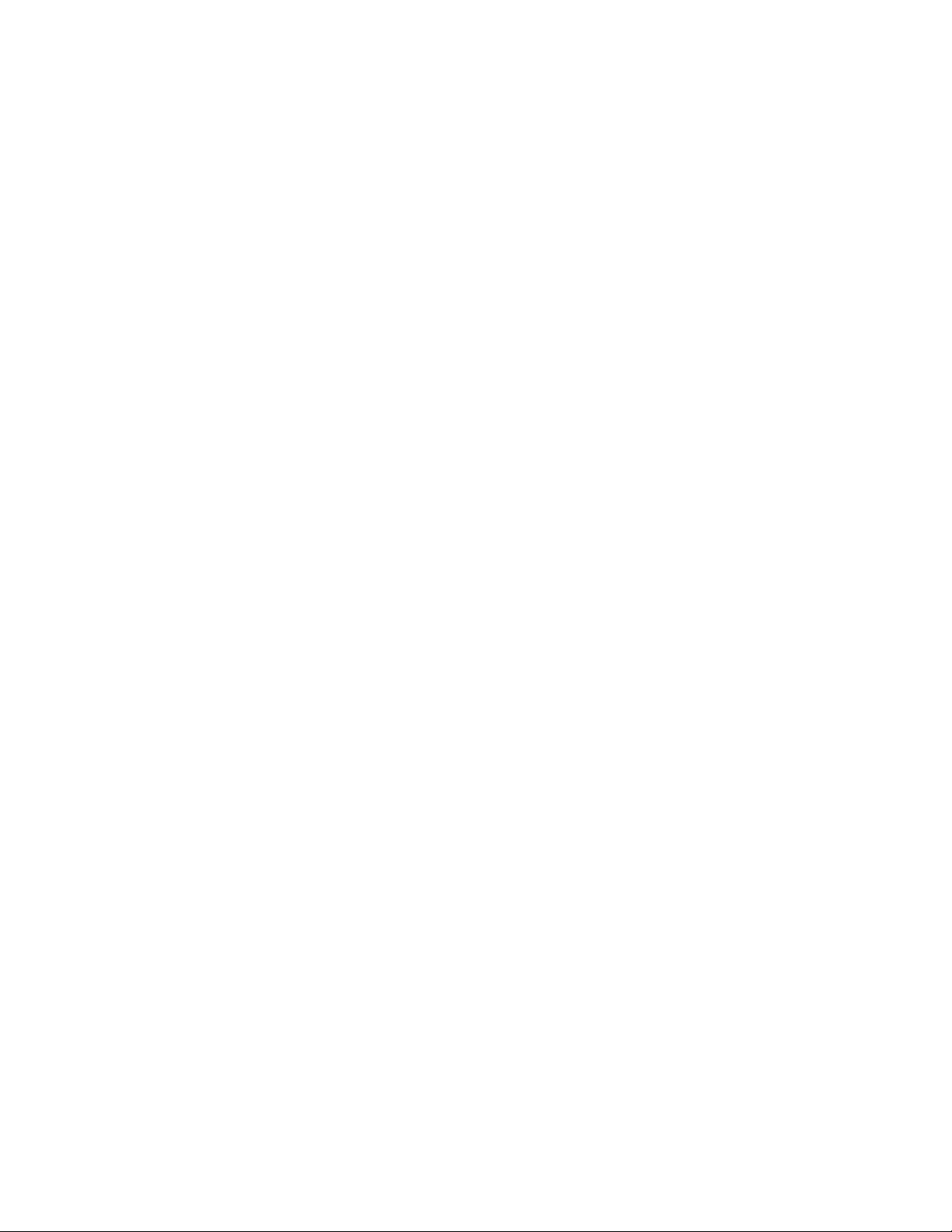
iv Ръководство за подмяна на хардуер
Page 7
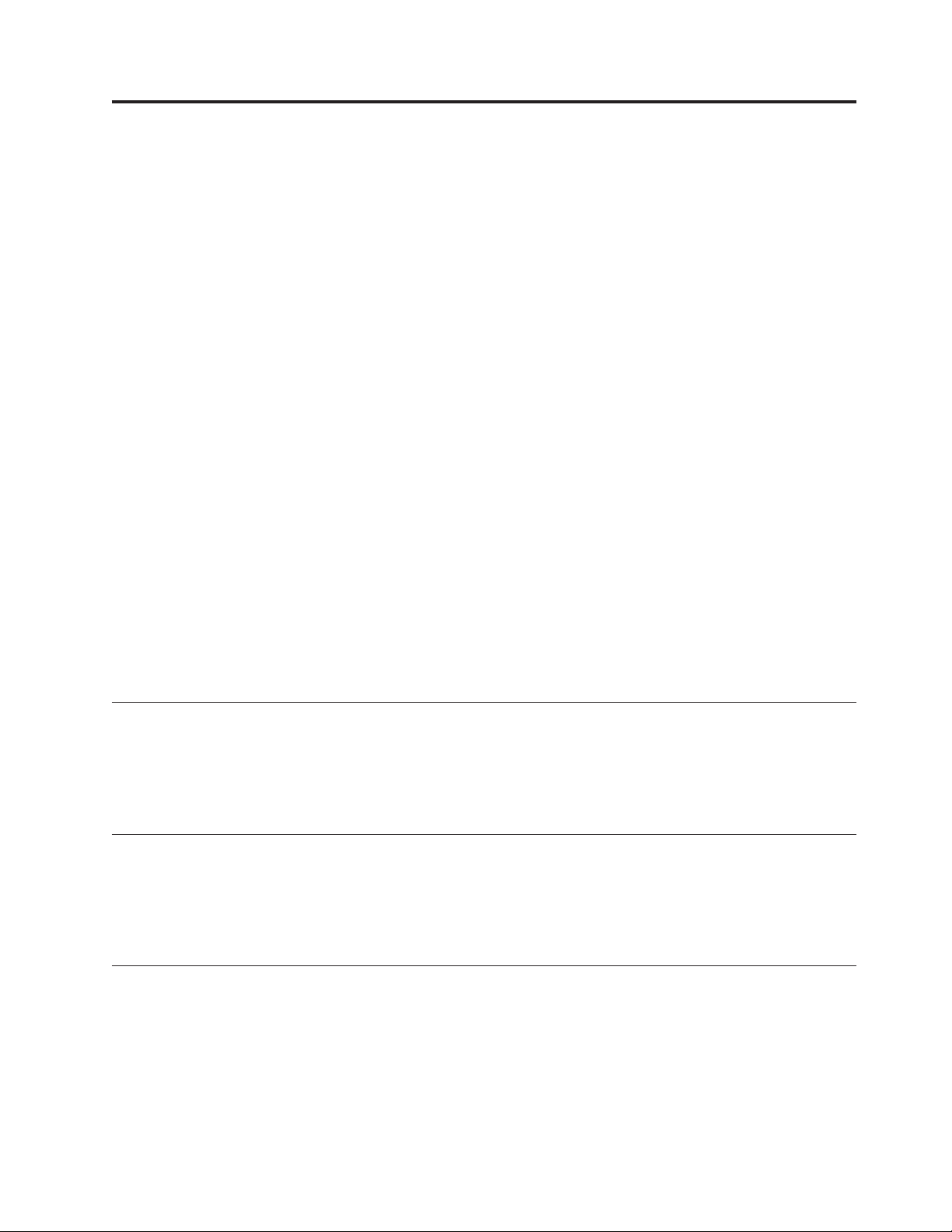
Общ преглед
Това ръководство е предназначено за използване от клиенти, които подменят
Подменяеми от клиента част (CRU), както и от обучен сервизен персонал, който
подменя Подменяеми на място части (FRU). В този документ CRU и FRU ще бъдат
споменавани като части.
Забележка: Обученият сервизен персонал следва да направи справка в Ръководство
за поддръжка на хардуер за информация за поръчване на части.
Това ръководство не включва процедури за всички части. Очаква се кабели,
превключватели и определени механични части да могат да бъдат подменяни от
обучен сервизен персонал без необходимостта от постъпкови процедури.
Това ръководство съдържа инструкции за подмяна на следните части:
Забележка: Използвайте само осигурени от Lenovo™ части.
v Устройство с твърд диск
v Флопидисково устройство
v Оптическо устройство
v Модул на радиатор и вентилатор
v Модул на системния вентилатор
v Модул памет
v PCI адаптерна карта
v Клавиатура
v Мишка
Информация за безопасност при подмяна на CRU
Не отваряйте компютъра си и не опитвайте да го поправяте, преди да сте прочели
“Важна информация за безопасност” в Ръководство за безопасност и гаранция, който
се доставя с компютъра ви. За да получите копие на Ръководство за безопасност и
гаранция, идете в World Wide Web на http://www.lenovo.com/support.
Информация за безопасност при подмяна на FRU
Не отваряйте компютъра си и не опитвайте да го поправяте, преди да сте прочели
“Важна информация за безопасност” в Наръчник по поддръжка на хардуера (HMM) за
компютъра. За да получите копие на HMM, идете в World Wide Web на
http://www.lenovo.com/support.
Допълнителни информационни ресурси
Ако имате достъп до Internet, най-актуалната информация за компютъра ви е
достъпна от World Wide Web.
Можете да намерите следната информация:
v Инструкции за премахване и инсталиране на CRU
v Видеоклипове за премахване и инсталиране на CRU
v Публикации
© Lenovo 2006. Portions © IBM Corp. 2005. v
Page 8
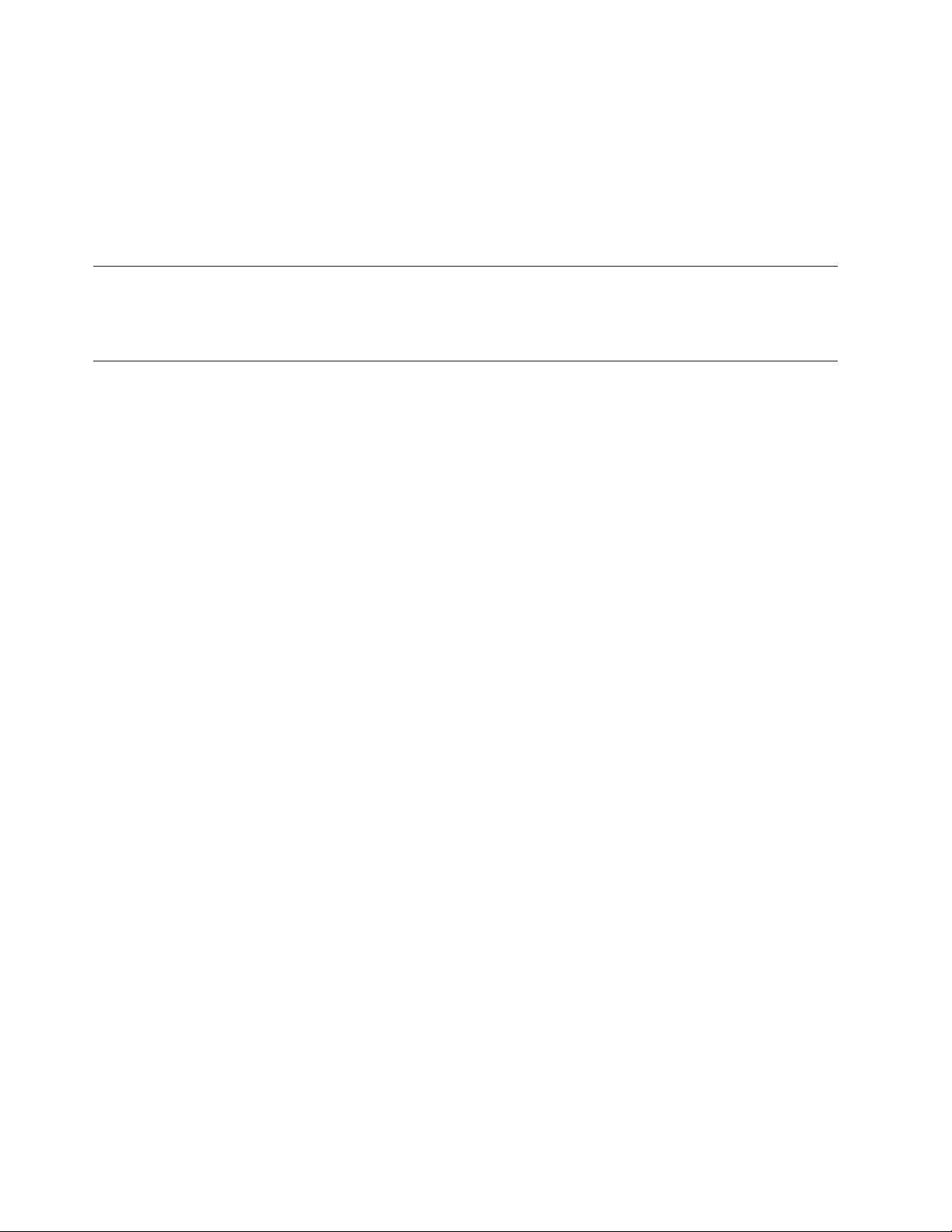
v Информация за отстраняване на проблеми
v Информация за части
v Изтегляния и драйвери
v Връзки към други полезни източници на информация
v Списък телефони за поддръжка
да достъпите тази информация, насочете браузъра си към http://www.lenovo.com/
За
support
Необходими инструменти
За да подмените някои части в компютъра ви, може да се нуждаете от отвертка с
плосък връх или с филипсов връх (кръстата).
Боравене с чувствителни към статичен заряд устройства
Статичното електричество, макар и безвредно за вас, може сериозно да повреди
компютърните компоненти и части.
Когато подменяте част, не отваряйте антистатичния плик, който съдържа новата
част, докато не отстраните дефектиралата част от компютъра си, и сте готови да
инсталирате новата част.
Когато боравите с части и с други компютърни компоненти, вземете следните
предпазни мерки, за да избегнете повреда от статично електричество:
v Ограничете движенията си. Движенията могат да причинят натрупване на статичен
заряд около вас.
v Винаги боравете внимателно с части и други компютърни компоненти. Хващайте
адаптерите, модулите памет, системните платки и микропроцесорите за ръбовете.
Не допирайте изложени проводници.
v Не позволявайте други да допират частите и другите компютърни компоненти.
v Преди да подмените нова част, допрете антистатичния плик, съдържащ частта, до
металния капак на гнездо за разширение или друга небоядисана метална
повърхност на компютъра за поне две секунди. Това намалява статичното
електричество в плика и в тялото ви.
v Когато е възможно, извадете новата част от антистатичния плик, и я инсталирайте
директно в компютъра, без да я оставяте никъде. Когато това не е възможно,
поставете антистатичния плик, в който е доставена частта, на равна гладка
повърхност, и поставете частта върху него.
v Не поставяйте частта на капака на компютъра или на друга метална повърхност.
vi Ръководство за подмяна на хардуер
Page 9
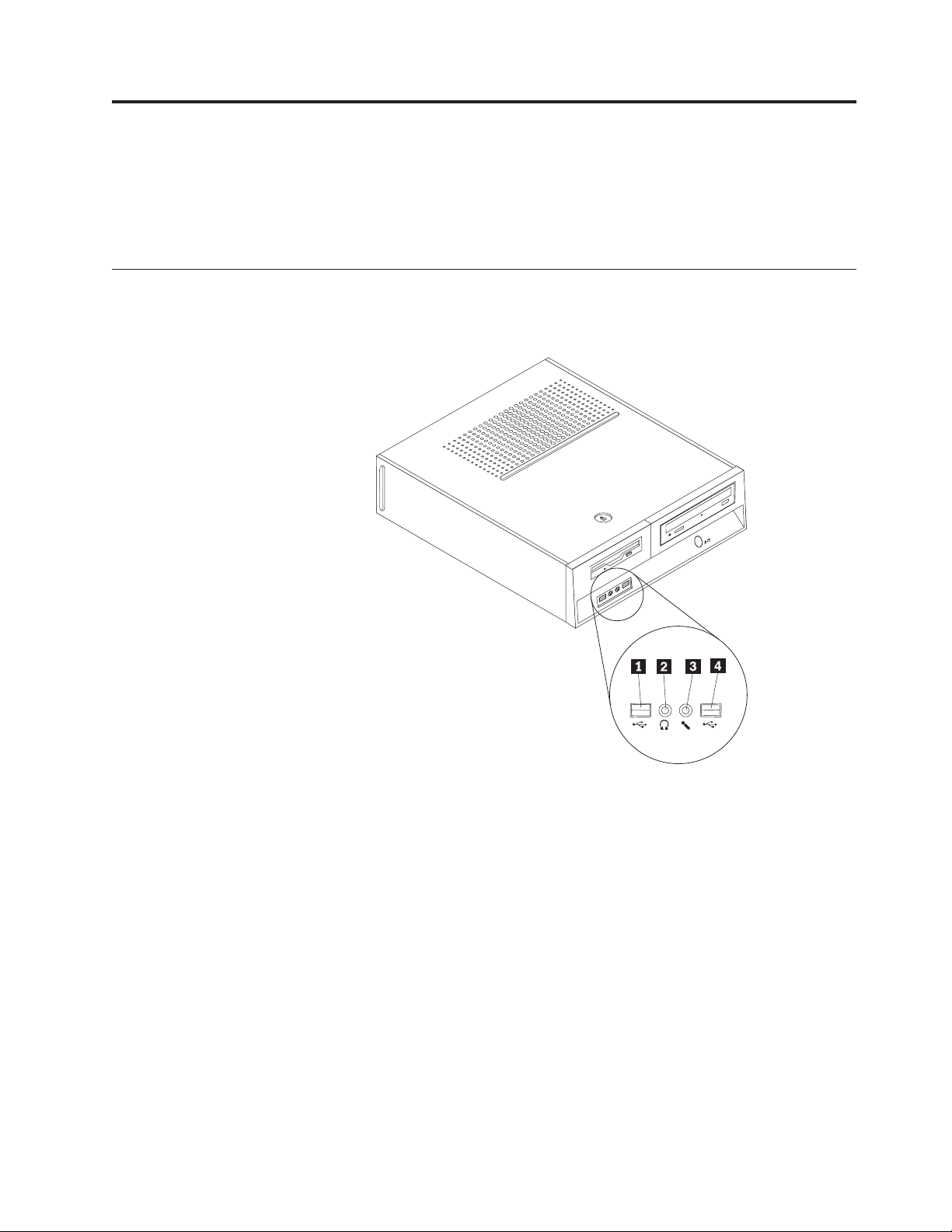
Глава 1. Разположения
Тази глава осигурява илюстрации за улесняване при намирането на различни
съединители, органи за управление и компоненти на компютъра. За да свалите капака
на компютъра, вижте “Сваляне на капака” на страница 7.
Намиране на съединителите отпред на компютъра ви
Следната илюстрация показва разположението на съединителите отпред на
компютъра.
1 USB съединител 3 Съединител за микрофон
2 Съединител за слушалки 4 USB съединител
© Lenovo 2006. Portions © IBM Corp. 2005. 1
Page 10
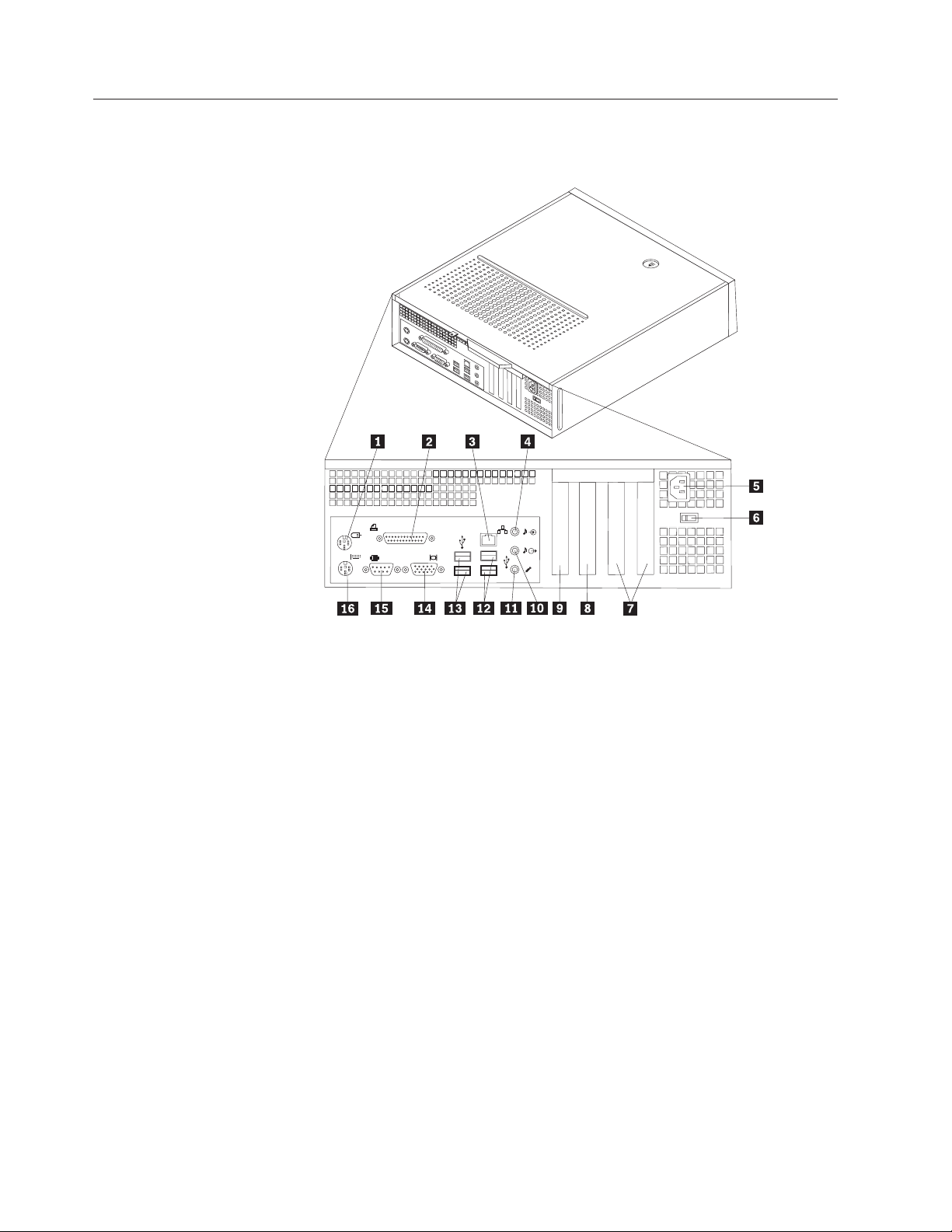
Намиране на съединителите на гърба на компютъра ви
Следната илюстрация показва разположението на съединителите на гърба на
компютъра.
1 Стандартен съединител за мишка 9 Съединител за PCI Express 1x адаптер или
PCI Express x16 графичен адаптер (на
някои модели)
2 Паралелен съединител 10 Съединител за изходна аудио линия
3 Ethernet съединител 11 Съединител за микрофон
4 Съединител за входна аудио линия 12 USB съединители (2)
5 Съединител за захранващ кабел 13 USB съединители (2)
6 Превключвател за избор на
14 Съединител за VGA монитор
напрежение
7 Съединители за PCI адаптери 15 Сериен съединител
8 Съединител за PCI Express 1x
16 Стандартен съединител за клавиатура
адаптер или PCI Express x16
графичен адаптер (на някои
модели)
2 Ръководство за подмяна на хардуер
Page 11
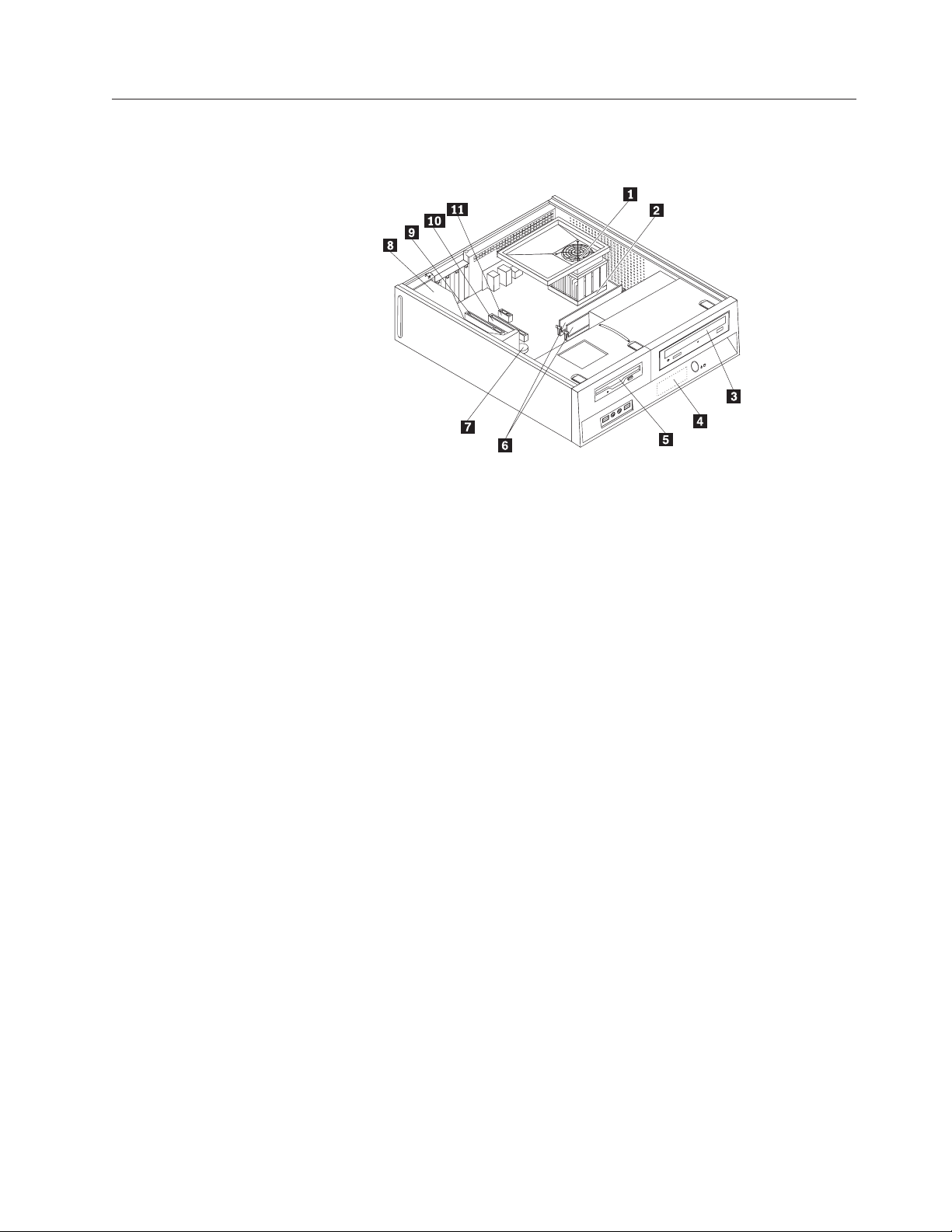
Намиране на компонентите
Следната илюстрация ще ви помогне да намерите местата на различните компоненти
в компютъра ви.
1 Вентилаторен кожух, вентилатор и
7 Батерия
радиатор
2 Микропроцесор 8 Захранващ блок
3 Оптическо устройство 9 Съединител за PCI адаптер
4 Устройство с твърд диск 10 Съединител за PCI Express x16
графичен адаптер или PCI Express x1
адаптер (на някои модели)
5 Флопидисково устройство 11 Съединител за PCI Express x1 адаптер
или PCI Express x16 графичен адаптер
(на някои модели)
6 Модули памет (2)
Глава 1. Разположения 3
Page 12

Идентифициране на частите по системната платка
Системната платка (понякога наричана дъно или дънна платка) е главната печатна
платка в компютъра ви. Тя осигурява базови функции на компютъра и поддържа
множество устройства.
Следната илюстрация показва разположението на частите на системната платка за
някои модели компютри.
1 Съединител за захранване на
12 SATA IDE съединители (2)
вентилатора
2 Микропроцесор и радиатор 13 Предни USB съединители (2)
3 Съединител за памет 1 14 Батерия
4 Съединител за памет 2 15 Съединители за PCI адаптери
5 Джъмпер за Изчистване на
16 Преден аудио съединител
CMOS/Възстановяване
6 Съединител за захранване 17 CD-IN съединител
7 Съединител за флопидисково
устройство
18 Съединител за PCI Express x16 графичен
адаптер
8 IDE съединител 1 19 PCI Express x1 съединител за адаптер
9 IDE съединител 2 20 Съединител за системния вентилатор
10 Съединител за вентилатор на
21 Съединител за 12v захранване
захранване
11 Съединител на предния панел
4 Ръководство за подмяна на хардуер
Page 13

Следната илюстрация показва разположението на частите на системната платка за
някои модели компютри.
1 Микропроцесор и радиатор 11 Джъмпер за Изчистване на
CMOS/Възстановяване
2 Съединител за захранване на
12 Предни USB съединители (2)
вентилатора
3 Съединител за памет 1 13 Преден аудио съединител
4 Съединител за памет 2 14 CD-IN съединител
5 Съединител за флопидисково
15 Съединители на PCI адаптери (2)
устройство
6 IDE съединител 16 PCI Express x1 съединител за адаптер
7 Съединител за захранване 17 Батерия
8 SATA IDE съединители (2) 18 Съединител за системния вентилатор
9 Съединител за вентилатор на
19 Съединител за 12v захранване
захранване
10 Съединител на предния панел
Глава 1. Разположения 5
Page 14

Следната илюстрация показва разположението на частите на системната платка за
някои модели компютри.
1 Микропроцесор и радиатор 12 Съединител на предния панел
2 Съединител за захранване на
13 Предни USB съединители (2)
вентилатора
3 Съединител за памет 1 14 Преден аудио съединител
4 Съединител за памет 2 15 CD-IN съединител
5 Съединител за флопидисково
16 Съединители за PCI адаптери
устройство
6 Съединител за захранване 17 PCI Express x1 съединител за адаптер
7 IDE съединител 1 18 Батерия
8 IDE съединител 2 19 Съединител за PCI Express x16
графичен адаптер
9 Съединител за вентилатор на
20 Съединител за системния вентилатор
захранване
10 SATA IDE съединители (2) 21 Съединител за 12v захранване
11 Джъмпер за Изчистване на
CMOS/Възстановяване
6 Ръководство за подмяна на хардуер
Page 15

Глава 2. Подмяна на хардуер
Внимание
Не отваряйте компютъра си и не опитвайте да го поправяте, преди да сте прочели “Важна
информация за безопасност” в Ръководство за безопасност и гаранция, който се доставя с
вашия компютър, или в Наръчник по поддръжка на хардуера (HMM) за компютъра. За да
получите копия от Ръководство за безопасност и гаранция или HMM, идете на
http://www.lenovo.com/support.
Забележка: Използвайте само осигурени от Lenovo части.
Сваляне на капака
Важно
Изключете компютъра си и изчакайте от 3 до 5 минути да изстине, преди да
свалите капака.
За да свалите капака на компютъра:
1. Отстранете всякакви носители (дискети, компакт-дискове или ленти) от
устройствата, затворете операционната система, и изключете всички свързани
устройства.
2. Изключете всички захранващи кабели от мрежовите контакти.
3. Изключете всички кабели, свързани към компютъра. Това включва захранващите
кабели, входно/изходните (I/O) кабели, и всички други кабели, свързани към
компютъра.
4. Премахнете всякакви заключващи устройства като катинари, които защитават
капака.
© Lenovo 2006. Portions © IBM Corp. 2005. 7
Page 16

5. Натиснете бутона за освобождаване в горната част на капака на компютъра,
плъзнете капака назад, и го свалете.
Подмяна на устройството с твърд диск
Внимание
Не отваряйте компютъра си и не опитвайте да го поправяте, преди да сте прочели “Важна
информация за безопасност” в Ръководство за безопасност и гаранция, който се доставя с
вашия компютър, или в Наръчник по поддръжка на хардуера (HMM) за компютъра. За да
получите копия от Ръководство за безопасност и гаранция или HMM, идете на
http://www.lenovo.com/support.
Този раздел осигурява инструкции как да подмените твърдия диск.
Важно
Когато получавате нов твърд диск, получавате също набор компакт-дискове
Product Recovery CDs. Наборът Product Recovery CDs ще ви позволи да
възстановите съдържанието на твърдия диск до същото състояние, в което е бил
оригинално след доставянето му от фабриката. За повече информация относно
възстановяването на фабрично инсталирания софтуер се отнесете към
“Възстановяване на софтуер” във вашето Ръководство на потребителя.
За да подмените твърдия диск, направете следното:
1. Свалете капака на компютъра. Вижте “Сваляне на капака” на страница 7.
8 Ръководство за подмяна на хардуер
Page 17

2. Свалете предния панел, като освободите трите зъбеца и завъртите панела напред
за пълно сваляне.
3. Плъзнете модула на гнездото за устройства напред, докато се подравни с двете
гнезда отстрани на шасито, и откачете кабелите на устройствата от системната
платка. После дръпнете нагоре ръчката 1 на модула на гнездото за устройства,
за да го премахнете напълно от компютъра.
4. Изключете кабелите за данни и захранване от задната част на твърдия диск.
Глава 2. Подмяна на хардуер 9
Page 18

5. Използвайте синята дръжка, за да завъртите твърдия диск и скобата нагоре,
плъзнете твърдия диск наляво, докато се освободи от придържащите скоби, и
после го премахнете напълно от шасито.
6. Инсталирайте новото устройство в синята скоба, огънете скобата, и подравнете
щифтовете 1 до 4 на скобата с дупките в твърдия диск. Не докосвайте
печатната платка 5 на дъното на устройството с твърд диск.
7. Разположете твърдия диск и скобата така, че скобата да попадне със
задържащите си елементи в долната част на шасито, когато плъзнете скобата
надясно.
8. Плъзнете твърдия диск и скобата надясно, докато щракне на мястото си.
9. Свържете кабела за данни и захранващия кабел към задната страна на
устройството с твърд диск.
10 Ръководство за подмяна на хардуер
Page 19

10. Подравнете модула на гнездото за устройства с двете гнезда и релси отстрани на
шасито, свържете отново кабелите на устройства към системната платка, и после
плъзнете модула на гнездото за устройства към задната част на шасито, докато
щракне на мястото си.
11. Поставете обратно предния панел.
12. Идете на “Завършване на подмяната на части” на страница 22.
Подмяна на флопидисковото устройство
Внимание
Не отваряйте компютъра си и не опитвайте да го поправяте, преди да сте прочели “Важна
информация за безопасност” в Ръководство за безопасност и гаранция, който се доставя с
вашия компютър, или в Наръчник по поддръжка на хардуера (HMM) за компютъра. За да
получите копия от Ръководство за безопасност и гаранция или HMM, идете на
http://www.lenovo.com/support.
Този раздел осигурява инструкции как да подмените флопидисковото устройство:
1. Свалете капака на компютъра. Вижте “Сваляне на капака” на страница 7.
2. Свалете предния панел, като освободите трите зъбеца и завъртите панела напред
за пълно сваляне.
3. Плъзнете модула на гнездото за устройства напред, докато се подравни с двете
гнезда отстрани на шасито, и откачете кабелите на устройствата от системната
платка. После дръпнете нагоре ръчката 1 на модула на гнездото за устройства,
за да го премахнете напълно от компютъра.
Глава 2. Подмяна на хардуер 11
Page 20

4. Освободете флопидисковото устройство, като натиснете навътре синия държач
отстрани на устройството.
5. Премахнете отказалото флопидисково устройство, като го плъзнете навън от
гнездото за устройства.
6. Свалете придържащата скоба от отказалото устройство, и я инсталирайте на
новото.
7. Инсталирайте новото флопидисково устройство в гнездото за устройства от
предната страна, докато щракне на мястото си.
8. Подравнете модула на гнездото за устройства с двете гнезда и релси отстрани на
шасито, свържете отново кабелите на устройства към системната платка, и после
плъзнете модула на гнездото за устройства към задната част на шасито, докато
щракне на мястото си.
9. Поставете обратно предния панел.
10. Идете на “Завършване на подмяната на части” на страница 22.
12 Ръководство за подмяна на хардуер
Page 21

Подмяна на оптическо устройство
Внимание
Не отваряйте компютъра си и не опитвайте да го поправяте, преди да сте прочели “Важна
информация за безопасност” в Ръководство за безопасност и гаранция, който се доставя с
вашия компютър, или в Наръчник по поддръжка на хардуера (HMM) за компютъра. За да
получите копия от Ръководство за безопасност и гаранция или HMM, идете на
http://www.lenovo.com/support.
Този раздел осигурява инструкции как да подмените оптическото устройство.
1. Свалете капака на компютъра. Вижте “Сваляне на капака” на страница 7.
2. Свалете предния панел, като освободите трите зъбеца и завъртите панела напред
за пълно сваляне.
3. Плъзнете модула на гнездото за устройства напред, докато се подравни с двете
гнезда отстрани на шасито, и откачете кабелите на устройствата от системната
платка. После дръпнете нагоре ръчката 1 на модула на гнездото за устройства,
за да го премахнете напълно от компютъра.
4. Освободете оптическото устройство, като натиснете навътре синия фиксатор
отстрани на устройството.
Глава 2. Подмяна на хардуер 13
Page 22

5. Плъзнете подменяното оптическо устройство навън от предната част на гнездото
за устройства.
6. Свалете придържащата скоба от отказалото устройство, и я инсталирайте на
новото.
7. Инсталирайте новото оптическо устройство в гнездото, докато щракне на
мястото си.
8. Подравнете модула на гнездото за устройства с двете гнезда и релси отстрани на
шасито, свържете отново кабелите на устройства към системната платка, и после
плъзнете модула на гнездото за устройства към задната част на шасито, докато
щракне на мястото си.
9. Поставете обратно предния панел.
10. Идете на “Завършване на подмяната на части” на страница 22.
Подмяна на модула на радиатора и вентилатора
Внимание
Не отваряйте компютъра си и не опитвайте да го поправяте, преди да сте прочели “Важна
информация за безопасност” в Ръководство за безопасност и гаранция, който се доставя с
вашия компютър, или в Наръчник по поддръжка на хардуера (HMM) за компютъра. За да
получите копия от Ръководство за безопасност и гаранция или HMM, идете на
http://www.lenovo.com/support.
Този раздел осигурява инструкции как да подмените модула на радиатора и
вентилатора.
1. Свалете капака на компютъра. Вижте “Сваляне на капака” на страница 7.
2. Изключете кабела на вентилатора на микропроцесора от системната платка.
Вижте “Идентифициране на частите по системната платка” на страница 4.
14 Ръководство за подмяна на хардуер
Page 23

3. Свалете кожуха на вентилатора от радиатора и вентилатора. Вижте “Намиране на
компонентите” на страница 3.
4. Завъртете ръчката 1, за да освободите скобата на радиатора, и после извадете
скобата от пластмасовата задържаща конзола.
5. Вдигнете модула на радиатора и вентилатора от системната платка.
6. Използвайте масльонката с топлопроводник, за да поставите пет капки смазка
върху микропроцесора. Всяка капка смазка трябва да е 0.03ml (3 деления на
масльонката).
Глава 2. Подмяна на хардуер 15
Page 24

7. Инсталирайте новия модул на радиатор и вентилатор, като подравните
щифтовете на задържащата скоба с дупките в системната платка, като натискате
щифтовете в дупките, докато задържащата скоба бъде закрепена.
8. Свържете кабела на вентилатора на микропроцесора към съединителя за
процесорен вентилатор на системната платка.
9. Идете на “Завършване на подмяната на части” на страница 22.
Подмяна на модула на системния вентилатор
Внимание
Не отваряйте компютъра си и не опитвайте да го поправяте, преди да сте прочели “Важна
информация за безопасност” в Ръководство за безопасност и гаранция, който се доставя с
вашия компютър, или в Наръчник по поддръжка на хардуера (HMM) за компютъра. За да
получите копия от Ръководство за безопасност и гаранция или HMM, идете на
http://www.lenovo.com/support.
Този раздел осигурява инструкции как да подмените модула на системния
вентилатор.
1. Свалете капака на компютъра. Вижте “Сваляне на капака” на страница 7.
2. Свалете предния панел, като освободите трите зъбеца и завъртите панела напред
за пълно сваляне.
16 Ръководство за подмяна на хардуер
Page 25

3. Плъзнете модула на гнездото за устройства напред, докато се подравни с двете
гнезда отстрани на шасито, и откачете кабелите на устройствата от системната
платка. После дръпнете нагоре ръчката 1 на модула на гнездото за устройства,
за да го премахнете напълно от компютъра.
4. Изключете кабела на системния вентилатор от системната платка. Вижте
“Идентифициране на частите по системната платка” на страница 4.
5. Свалете двата винта, които придържат модула на предния вентилатор.
6. Свалете системния вентилатор, като издърпате скобата навън, и я вдигнете от
системната платка, за да я свалите напълно.
7. Инсталирайте новия модул на системен вентилатор, и поставете двата винта,
които го прикрепят.
8. Свържете кабела на системния вентилатор към съединителя за системен
вентилатор на системната платка.
9. Подравнете модула на гнездото за устройства с двете гнезда и релси отстрани на
шасито, свържете отново кабелите на устройства към системната платка, и после
плъзнете модула на гнездото за устройства към задната част на шасито, докато
щракне на мястото си.
10. Поставете обратно предния панел.
11. Идете на “Завършване на подмяната на части” на страница 22.
Глава 2. Подмяна на хардуер 17
Page 26

Подмяна на модул памет
Внимание
Не отваряйте компютъра си и не опитвайте да го поправяте, преди да сте прочели “Важна
информация за безопасност” в Ръководство за безопасност и гаранция, който се доставя с
вашия компютър, или в Наръчник по поддръжка на хардуера (HMM) за компютъра. За да
получите копия от Ръководство за безопасност и гаранция или HMM, идете на
http://www.lenovo.com/support.
Този раздел осигурява инструкции как да подмените модул памет.
Забележка: Компютърът ви има поддръжка за два модула памет.
1. Свалете капака на компютъра. Вижте “Сваляне на капака” на страница 7.
2. Свалете предния панел, като освободите трите зъбеца и завъртите панела напред
за пълно сваляне.
3. Плъзнете модула на гнездото за устройства напред, докато се подравни с двете
гнезда отстрани на шасито, и откачете кабелите на устройствата от системната
платка. После дръпнете нагоре ръчката 1 на модула на гнездото за устройства,
за да го премахнете напълно от компютъра.
4. Премахнете всички части, които блокират достъпа до съединителите за памет.
18 Ръководство за подмяна на хардуер
Page 27

5. Свалете подменяния модул памет, като отворите придържащите скоби, както е
показано.
6. Разположете модула памет за подмяна над съединителя за памет. Убедете се, че
жлебът 1 на модула памет се подравнява правилно със зъбеца на съединителя
2 на системната платка. Натиснете модула памет право надолу в съединителя за
памет, докато придържащите скоби се затворят.
7. Подравнете модула на гнездото за устройства с двете гнезда и релси отстрани на
шасито, свържете отново кабелите на устройства към системната платка, и после
плъзнете модула на гнездото за устройства към задната част на шасито, докато
щракне на мястото си.
8. Поставете обратно предния панел.
9. Идете на “Завършване на подмяната на части” на страница 22.
Подмяна на PCI адаптер
Внимание
Не отваряйте компютъра си и не опитвайте да го поправяте, преди да сте прочели “Важна
информация за безопасност” в Ръководство за безопасност и гаранция, който се доставя с
вашия компютър, или в Наръчник по поддръжка на хардуера (HMM) за компютъра. За да
получите копия от Ръководство за безопасност и гаранция или HMM, идете на
http://www.lenovo.com/support.
Този раздел осигурява инструкции как да подмените PCI адаптер.
1. Свалете капака на компютъра. Вижте “Сваляне на капака” на страница 7.
Глава 2. Подмяна на хардуер 19
Page 28

2. Отворете лоста за адаптери и премахнете отказалия адаптер.
3. Извадете новия адаптер от антистатичната му опаковка.
4. Инсталирайте новия адаптер в подходящия съединител на системата, и затворете
лостчето за адаптер.
5. Идете на “Завършване на подмяната на части” на страница 22.
Подмяна на клавиатура
20 Ръководство за подмяна на хардуер
Внимание
Не отваряйте компютъра си и не опитвайте да го поправяте, преди да сте прочели “Важна
информация за безопасност” в Ръководство за безопасност и гаранция, който се доставя с
вашия компютър, или в Наръчник по поддръжка на хардуера (HMM) за компютъра. За да
получите копия от Ръководство за безопасност и гаранция или HMM, идете на
http://www.lenovo.com/support.
Този раздел осигурява инструкции как да подмените клавиатура.
1. Отстранете всякакви носители (дискети, компакт-дискове или ленти) от
устройствата, затворете операционната система, и изключете всички свързани
устройства.
2. Изключете всички захранващи кабели от мрежовите контакти.
Page 29

3. Намерете съединителя за клавиатура.
Забележка: Клавиатурата ви може да е свързана със стандартен съединител за
клавиатура 1 или USB съединител 2. Според това къде е свързана
клавиатурата ви, вижте “Намиране на съединителите на гърба на
компютъра ви” на страница 2 или “Намиране на съединителите
отпред на компютъра ви” на страница 1.
4. Изключете кабела на отказалата клавиатура от компютъра.
5. Свържете новата клавиатура към подходящия съединител на компютъра.
6. Идете на “Завършване на подмяната на части” на страница 22.
Подмяна на мишка
Внимание
Не отваряйте компютъра си и не опитвайте да го поправяте, преди да сте прочели “Важна
информация за безопасност” в Ръководство за безопасност и гаранция, който се доставя с
вашия компютър, или в Наръчник по поддръжка на хардуера (HMM) за компютъра. За да
получите копия от Ръководство за безопасност и гаранция или HMM, идете на
http://www.lenovo.com/support.
Този раздел осигурява инструкции как да подмените мишка.
1. Отстранете всякакви носители (дискети, компакт-дискове или ленти) от
устройствата, затворете операционната система, и изключете всички свързани
устройства.
2. Изключете всички захранващи кабели от мрежовите контакти.
3. Намерете съединителя за мишка.
Забележка: Мишката ви може да е свързана със стандартен съединител за мишка
1 или USB съединител 2 в предната или задната част на вашия
компютър. Вижте “Намиране на съединителите на гърба на
компютъра ви” на страница 2 или “Намиране на съединителите
отпред на компютъра ви” на страница 1.
Глава 2. Подмяна на хардуер 21
Page 30

4. Изключете кабела на отказалата мишка от компютъра.
5. Свържете новата мишка към подходящия съединител на компютъра.
6. Идете на “Завършване на подмяната на части”.
Завършване на подмяната на части
След работа с части, трябва да поставите обратно капака на компютъра, и да
свържете отново всички кабели, включително телефонните и захранващите кабели.
Също така, според подменената част, може да се наложи да потвърдите обновената
информация в Помощната програма за настройка.
1. Убедете се, че всички компоненти са били сглобени правилно, и че в компютъра ви
няма оставени инструменти или хлабави винтове.
2. Пренаредете всички кабели, които биха могли да затруднят връщането на капака
на компютъра.
Важно
Прокарайте внимателно всички захранващи кабели, за да избегнете
смущения с модула на гнездото за устройства. Пазете кабелите от пантите и
от страните на шасито на компютъра.
3. Поставете капака на компютъра на шасито така, че релсовите водачи отстрани на
капака да влязат в релсите, и избутайте капака докато щракне в затворено
положение.
4. Инсталирайте всички заключващи устройства като катинари според
необходимостта.
5. Свържете отново външните кабели и захранващите кабели към компютъра. Вижте
“Намиране на съединителите на гърба на компютъра ви” на страница 2.
22 Ръководство за подмяна на хардуер
Page 31

6. За да обновите конфигурацията, вижте “Използване на Помощната програма за
настройка” в доставения с компютъра ви Справочник на потребителя.
Забележка:
В повечето региони на света Lenovo изисква връщането на отказалата
CRU. Информация за това ще бъде осигурена с новата CRU, или ще бъде
изпратена до няколко дни след пристигането на CRU.
Глава 2. Подмяна на хардуер 23
Page 32

24 Ръководство за подмяна на хардуер
Page 33

Приложение. Забележки
Възможно е Lenovo да не предлага продуктите, услугите или компонентите,
разисквани в този документ, във всички страни. Консултирайте се с местния
представител на Lenovo за информация относно продуктите и услугите, достъпни
понастоящем във вашата област. Всяко споменаване на Lenovo продукт, програма
или услуга няма за цел да заяви или внуши, че могат да бъдат използвани само
въпросните Lenovo продукт, програма или услуга. Всеки функционално еквивалентен
продукт, програма или услуга, които не нарушават права върху интелектуалната
собственост на Lenovo могат да бъдат използвани вместо това. Оценката и
проверката на работата на други продукт, програма или услуга е отговорност на
потребителя.
Lenovo може да има патенти или висящи заявки за патенти, покриващи предмети,
описани в настоящия документ. Притежанието на този документ не ви дава лиценз за
тези патенти. Можете да изпращате писмени запитвания за патенти на:
Lenovo (United States), Inc.
500 Park Offices Drive, Hwy. 54
Research Triangle Park, NC 27709
U.S.A.
Attention: Lenovo Director of Licensing
LENOVO
GROUP LTD. ПРЕДОСТАВЯ ТАЗИ ПУБЛИКАЦИЯ “КАКВАТО Е”, БЕЗ
КАКВАТО И ДА БИЛО ГАРАНЦИЯ, БИЛА ТЯ ЯВНА ИЛИ НЕЯВНА,
ВКЛЮЧИТЕЛНО, НО НЕ САМО, НЕЯВНИТЕ ГАРАНЦИИ ЗА
НЕНАРУШЕНИЕ, ПРОДАВАЕМОСТ ИЛИ ПРИГОДНОСТ ЗА ОПРЕДЕЛЕНА
ЦЕЛ. Някои юрисдикции не позволяват отклоняването на явни или неявни гаранции
при определени сделки, следователно, това изявление може да не се отнася за вас.
Възможно е настоящата информация да включва технически неточности и печатни
грешки. В настоящата информация периодично се правят изменения; тези изменения
ще бъдат включени в нови издания на публикацията. Lenovo може да прави
подобрения или изменения в продукта(-ите) или програмата(-ите), описани в тази
публикация, по всяко време и без предизвестие.
Описаните в този документ продукти не са предназначени за използване в
имплантанти или други животоподдържащи приложения, при които отказът може да
доведе до нараняване или смърт на хора. Съдържащата се в този документ
информация не засяга и не променя Lenovo продуктовите спецификации или
гаранции. Нищо в този документ няма да функционира като явен или неявен лиценз
или освобождаване от отговорност по отношение на правата върху интелектуалната
собственост на Lenovo или трети страни. Цялата съдържаща се в този документ
информация е получена в контролирана среда, и представена като илюстрация.
Резултатите, получени във всяка друга работна среда, могат да варират.
Lenovo може да използва или да разпространява информацията, получена от вас,
както сметне за необходимо, без от това да възникнат някакви задължения към вас.
Споменаването в настоящата публикация на Web сайтове, които не са свързани с
Lenovo, е направено за ваше удобство, но в никакъв случай не служи като гаранция за
информацията, предоставена в тези Web сайтове. Материалите в тези уеб-сайтове не
са част от документацията на този продукт на Lenovo и тяхното използване е на ваша
отговорност.
© Lenovo 2006. Portions © IBM Corp. 2005. 25
Page 34

Всякакви данни за производителност, приведени тук, са получени в контролирана
среда. Следователно, резултатите, получени във всяка друга работна среда, може да
се различават значително. Някои измервания са направени на системи от ниво
разработка и няма гаранция, че резултатите от тези измервания ще бъдат същите на
общодостъпни системи. Освен това, някои показатели може да са изведени чрез
екстраполиране. Възможно е действителните резултати да варират. Потребителите
на този документ трябва да проверят приложимите данни за тяхната конкретна
среда.
Забележка за изход към телевизор
Следната забележка се отнася за моделите, които имат фабрично инсталиран изход
към телевизор.
Този продукт включва технология за защита на авторските права, защитена от
методични искове от определени патенти в САЩ, и други права за интелектуална
собственост, притежавани от Macrovision Corporation и други собственици на права.
Употребата на тази технология за защита на авторски права трябва да бъде
оторизирана от Macrovision Corporation, и е предназначена за домашна и други
ограничени употреби, освен ако изрично бъде оторизирано другояче от Macrovision
Corporation. Възстановяването на принципа на работа чрез разучаване или
разглобяване е забранено.
Търговски марки
Следните термини са търговски марки на Lenovo в САЩ, други страни, или и двете:
IBM е търговска марка на International Business Machines Corporation в САЩ, други
страни, или и двете.
Други имена на компании, продукти или услуги могат да бъдат търговски марки или
сервизни марки на други.
Lenovo
ThinkCentre
26 Ръководство за подмяна на хардуер
Page 35

Page 36

Номер: 41X5683
Отпечатано в САЩ
(1P) P/N: 41X5683
